OPEL ZAFIRA C 2016.5 Návod na obsluhu informačného systému (in Slovak)
Manufacturer: OPEL, Model Year: 2016.5, Model line: ZAFIRA C, Model: OPEL ZAFIRA C 2016.5Pages: 183, veľkosť PDF: 2.93 MB
Page 61 of 183
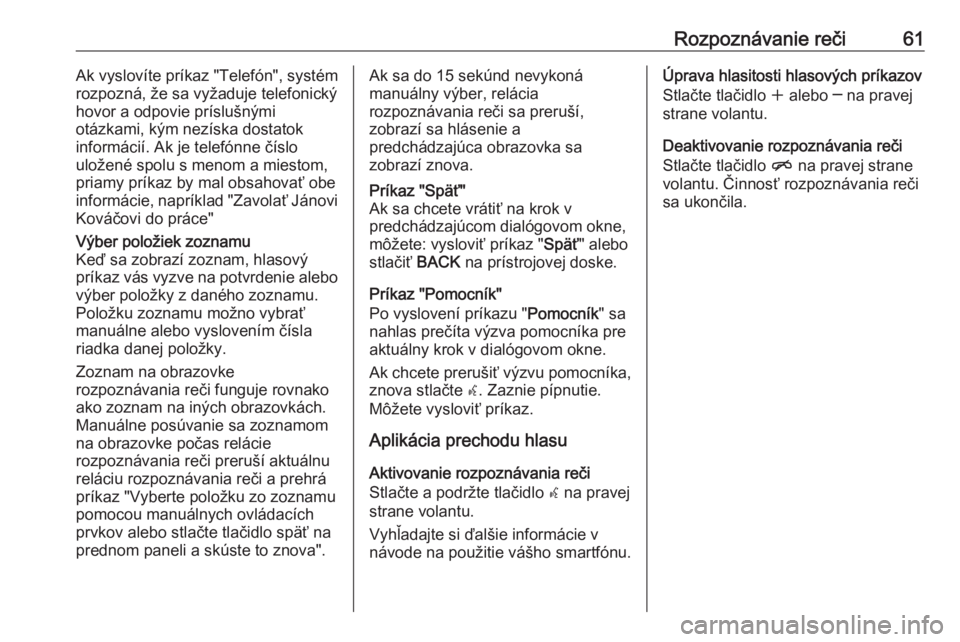
Rozpoznávanie reči61Ak vyslovíte príkaz "Telefón", systém
rozpozná, že sa vyžaduje telefonický
hovor a odpovie príslušnými
otázkami, kým nezíska dostatok
informácií. Ak je telefónne číslo
uložené spolu s menom a miestom, priamy príkaz by mal obsahovať obeinformácie, napríklad "Zavolať Jánovi Kováčovi do práce"Výber položiek zoznamu
Keď sa zobrazí zoznam, hlasový
príkaz vás vyzve na potvrdenie alebo výber položky z daného zoznamu.
Položku zoznamu možno vybrať
manuálne alebo vyslovením čísla
riadka danej položky.
Zoznam na obrazovke
rozpoznávania reči funguje rovnako
ako zoznam na iných obrazovkách.
Manuálne posúvanie sa zoznamom
na obrazovke počas relácie
rozpoznávania reči preruší aktuálnu
reláciu rozpoznávania reči a prehrá
príkaz "Vyberte položku zo zoznamu
pomocou manuálnych ovládacích
prvkov alebo stlačte tlačidlo späť na
prednom paneli a skúste to znova".Ak sa do 15 sekúnd nevykoná
manuálny výber, relácia
rozpoznávania reči sa preruší,
zobrazí sa hlásenie a
predchádzajúca obrazovka sa
zobrazí znova.Príkaz "Späť"
Ak sa chcete vrátiť na krok v
predchádzajúcom dialógovom okne, môžete: vysloviť príkaz " Späť" alebo
stlačiť BACK na prístrojovej doske.
Príkaz "Pomocník"
Po vyslovení príkazu " Pomocník" sa
nahlas prečíta výzva pomocníka pre
aktuálny krok v dialógovom okne.
Ak chcete prerušiť výzvu pomocníka, znova stlačte w. Zaznie pípnutie.
Môžete vysloviť príkaz.
Aplikácia prechodu hlasu
Aktivovanie rozpoznávania reči
Stlačte a podržte tlačidlo w na pravej
strane volantu.
Vyhľadajte si ďalšie informácie v návode na použitie vášho smartfónu.
Úprava hlasitosti hlasových príkazov
Stlačte tlačidlo w alebo ─ na pravej
strane volantu.
Deaktivovanie rozpoznávania reči Stlačte tlačidlo n na pravej strane
volantu. Činnosť rozpoznávania reči
sa ukončila.
Page 62 of 183
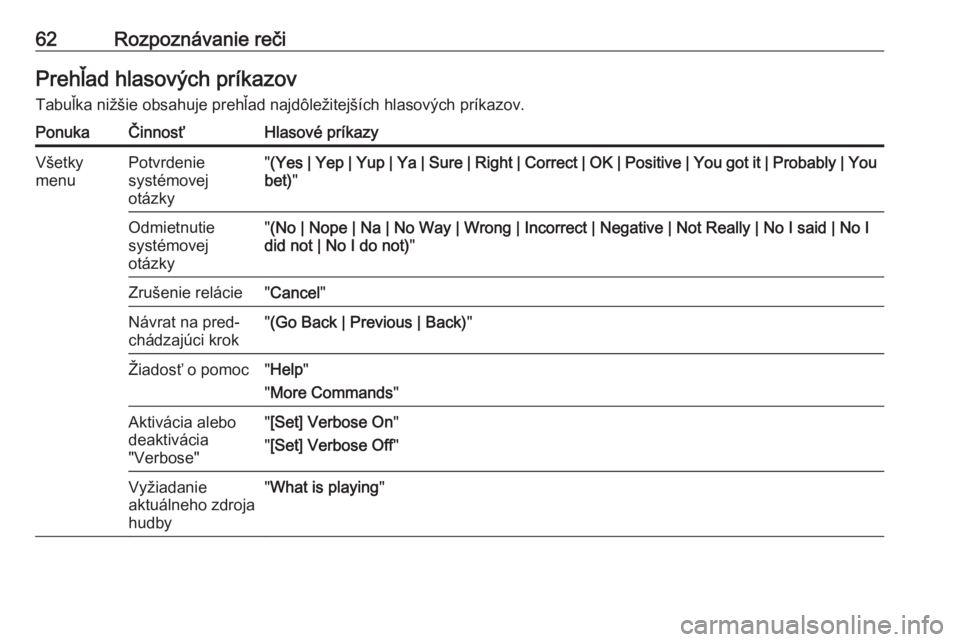
62Rozpoznávanie rečiPrehľad hlasových príkazov
Tabuľka nižšie obsahuje prehľad najdôležitejších hlasových príkazov.PonukaČinnosťHlasové príkazyVšetky
menuPotvrdenie
systémovej
otázky" (Yes | Yep | Yup | Ya | Sure | Right | Correct | OK | Positive | You got it | Probably | You
bet) "Odmietnutie
systémovej
otázky" (No | Nope | Na | No Way | Wrong | Incorrect | Negative | Not Really | No I said | No I
did not | No I do not) "Zrušenie relácie"Cancel "Návrat na pred‐
chádzajúci krok" (Go Back | Previous | Back) "Žiadosť o pomoc"Help "
" More Commands "Aktivácia alebo
deaktivácia
"Verbose"" [Set] Verbose On "
" [Set] Verbose Off "Vyžiadanie
aktuálneho zdroja
hudby" What is playing "
Page 63 of 183
![OPEL ZAFIRA C 2016.5 Návod na obsluhu informačného systému (in Slovak) Rozpoznávanie reči63PonukaČinnosťHlasové príkazyRádio -
prehľad
menuVýber vlnového
pásma" [Tune | Tune to] F M [Radio] "
" [Tune | Tune to] A M [Radio] "
" [Tune | Tune OPEL ZAFIRA C 2016.5 Návod na obsluhu informačného systému (in Slovak) Rozpoznávanie reči63PonukaČinnosťHlasové príkazyRádio -
prehľad
menuVýber vlnového
pásma" [Tune | Tune to] F M [Radio] "
" [Tune | Tune to] A M [Radio] "
" [Tune | Tune](/img/37/26362/w960_26362-62.png)
Rozpoznávanie reči63PonukaČinnosťHlasové príkazyRádio -
prehľad
menuVýber vlnového
pásma" [Tune | Tune to] F M [Radio] "
" [Tune | Tune to] A M [Radio] "
" [Tune | Tune to] D A B [Radio] "Výber stanice"Tune FM … "
" Tune AM … "
" Tune D A B … "Menu médiíVýber zdroja
médií" [Play] C D "
" [Play] U S B "
" [Play] [Front] AUX "
" [Play] Bluetooth Audio "Výber kategórie
vyhľadávania" Play artist … "
" Play album ... by … "
" Play genre … "
" Play folder … "
" Play play list … "
" Play composer … "
" Play audio book … "Výber skladby"Play Song ... [by ...] "
Page 64 of 183
![OPEL ZAFIRA C 2016.5 Návod na obsluhu informačného systému (in Slovak) 64Rozpoznávanie rečiPonukaČinnosťHlasové príkazyPonuka
NavigáciaZadanie cieľa" Directed [Destination] Address [entry] | (enter | go to | navigate to) [Destination] Address
Directed "
& OPEL ZAFIRA C 2016.5 Návod na obsluhu informačného systému (in Slovak) 64Rozpoznávanie rečiPonukaČinnosťHlasové príkazyPonuka
NavigáciaZadanie cieľa" Directed [Destination] Address [entry] | (enter | go to | navigate to) [Destination] Address
Directed "
&](/img/37/26362/w960_26362-63.png)
64Rozpoznávanie rečiPonukaČinnosťHlasové príkazyPonuka
NavigáciaZadanie cieľa" Directed [Destination] Address [entry] | (enter | go to | navigate to) [Destination] Address
Directed "
" Navi | Navigation | Destination ", "[Destination] Address [entry] | (enter | go to | navigate
to) [Destination] Address "
" Navi | Navigation | Destination ", "Intersection | Junction "Zadanie POI"Navi | Navigation | Destination ", "POI | (Place | Point) of Interest "
" Navi | Navigation | Destination ", "(POI | (Place | Point) of Interest) (nearby | near me) "
" Navi | Navigation | Destination ", "(POI | (Place | Point) of Interest) around destination "
" Navi | Navigation | Destination ", "(POI | (Place | Point) of Interest) along route "Zadanie domácej
adresy" Navi | Navigation | Destination ", "Go [to] home "Vyžiadanie
aktuálnej polohy" Navi | Navigation | Destination ", "Where am I | (My | Current) location "
Page 65 of 183
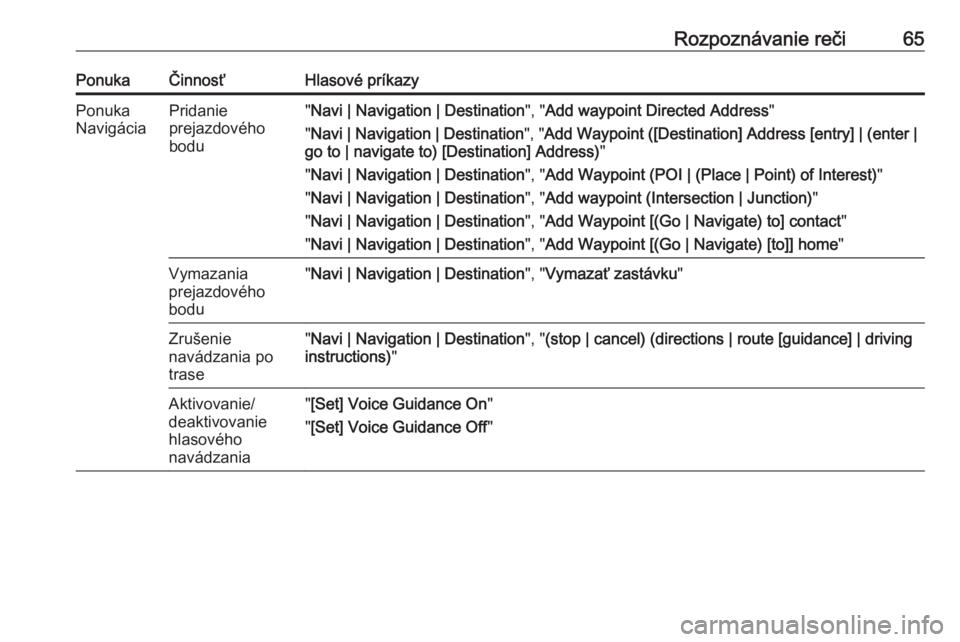
Rozpoznávanie reči65PonukaČinnosťHlasové príkazyPonuka
NavigáciaPridanie
prejazdového
bodu" Navi | Navigation | Destination ", "Add waypoint Directed Address "
" Navi | Navigation | Destination ", "Add Waypoint ([Destination] Address [entry] | (enter |
go to | navigate to) [Destination] Address) "
" Navi | Navigation | Destination ", "Add Waypoint (POI | (Place | Point) of Interest) "
" Navi | Navigation | Destination ", "Add waypoint (Intersection | Junction) "
" Navi | Navigation | Destination ", "Add Waypoint [(Go | Navigate) to] contact "
" Navi | Navigation | Destination ", "Add Waypoint [(Go | Navigate) [to]] home "Vymazania
prejazdového
bodu" Navi | Navigation | Destination ", "Vymazať zastávku "Zrušenie
navádzania po
trase" Navi | Navigation | Destination ", "(stop | cancel) (directions | route [guidance] | driving
instructions) "Aktivovanie/
deaktivovanie
hlasového
navádzania" [Set] Voice Guidance On "
" [Set] Voice Guidance Off "
Page 66 of 183
![OPEL ZAFIRA C 2016.5 Návod na obsluhu informačného systému (in Slovak) 66Rozpoznávanie rečiPonukaČinnosťHlasové príkazyPonuka
telefónuPárovanie
zariadenia" (Pair [Device] | Connect) "Vytočenie
telefónneho čísla" Digit Dial "
" ((Dial | Cal OPEL ZAFIRA C 2016.5 Návod na obsluhu informačného systému (in Slovak) 66Rozpoznávanie rečiPonukaČinnosťHlasové príkazyPonuka
telefónuPárovanie
zariadenia" (Pair [Device] | Connect) "Vytočenie
telefónneho čísla" Digit Dial "
" ((Dial | Cal](/img/37/26362/w960_26362-65.png)
66Rozpoznávanie rečiPonukaČinnosťHlasové príkazyPonuka
telefónuPárovanie
zariadenia" (Pair [Device] | Connect) "Vytočenie
telefónneho čísla" Digit Dial "
" ((Dial | Call) Number DP ITem | (Dial | Call) Name DP Item [on cell | at home | at work
| on mobile]) "Opätovné
vytočenie
posledného čísla" (Redial | Redial Last Number) "Vymazanie číslic"Clear "
" Clear All "Čítanie textovej
správy" Read S M S [Messages] | Read (Texts | Messages) | Read Text Messages "
... : dynamická medzera zastupuje špecifické názvy, ktoré sa vložia do tejto pozície
| : vertikálna čiara oddeľuje alternatívy
( ) : okrúhle zátvorky obsahujú alternatívy
[ ] : hranaté zátvorky označujú voliteľné časti príkazu
, : čiarka oddeľuje nevyhnutné kroky v sekvencii
Page 67 of 183
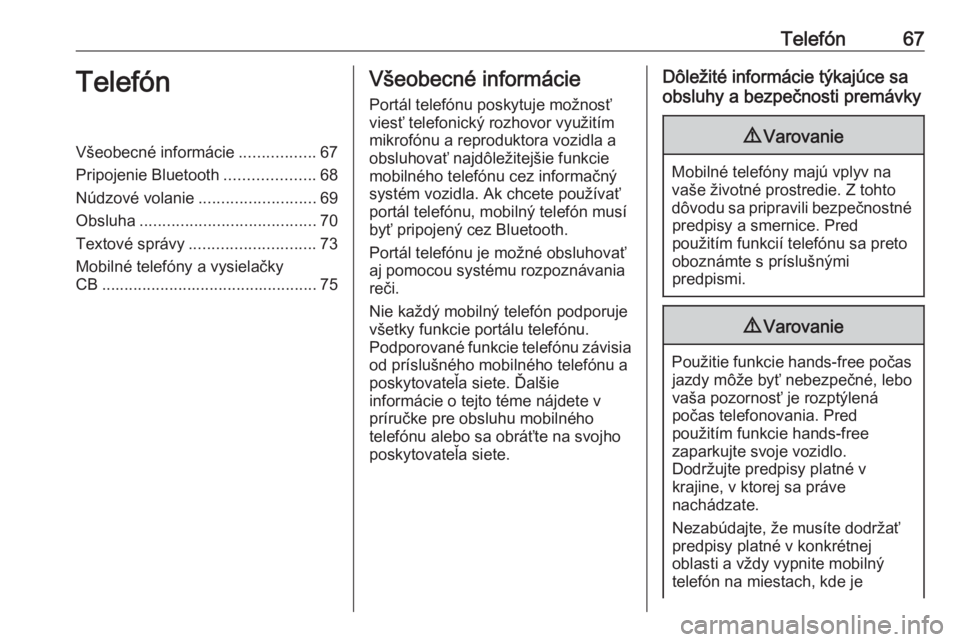
Telefón67TelefónVšeobecné informácie.................67
Pripojenie Bluetooth ....................68
Núdzové volanie ..........................69
Obsluha ....................................... 70
Textové správy ............................ 73
Mobilné telefóny a vysielačky
CB ................................................ 75Všeobecné informácie
Portál telefónu poskytuje možnosť
viesť telefonický rozhovor využitím
mikrofónu a reproduktora vozidla a
obsluhovať najdôležitejšie funkcie mobilného telefónu cez informačnýsystém vozidla. Ak chcete používať
portál telefónu, mobilný telefón musí
byť pripojený cez Bluetooth.
Portál telefónu je možné obsluhovať
aj pomocou systému rozpoznávania
reči.
Nie každý mobilný telefón podporuje
všetky funkcie portálu telefónu.
Podporované funkcie telefónu závisia od príslušného mobilného telefónu a
poskytovateľa siete. Ďalšie
informácie o tejto téme nájdete v
príručke pre obsluhu mobilného
telefónu alebo sa obráťte na svojho
poskytovateľa siete.Dôležité informácie týkajúce sa
obsluhy a bezpečnosti premávky9 Varovanie
Mobilné telefóny majú vplyv na
vaše životné prostredie. Z tohto
dôvodu sa pripravili bezpečnostné predpisy a smernice. Pred
použitím funkcií telefónu sa preto
oboznámte s príslušnými
predpismi.
9 Varovanie
Použitie funkcie hands-free počas
jazdy môže byť nebezpečné, lebo
vaša pozornosť je rozptýlená
počas telefonovania. Pred
použitím funkcie hands-free
zaparkujte svoje vozidlo.
Dodržujte predpisy platné v
krajine, v ktorej sa práve
nachádzate.
Nezabúdajte, že musíte dodržať
predpisy platné v konkrétnej
oblasti a vždy vypnite mobilný
telefón na miestach, kde je
Page 68 of 183
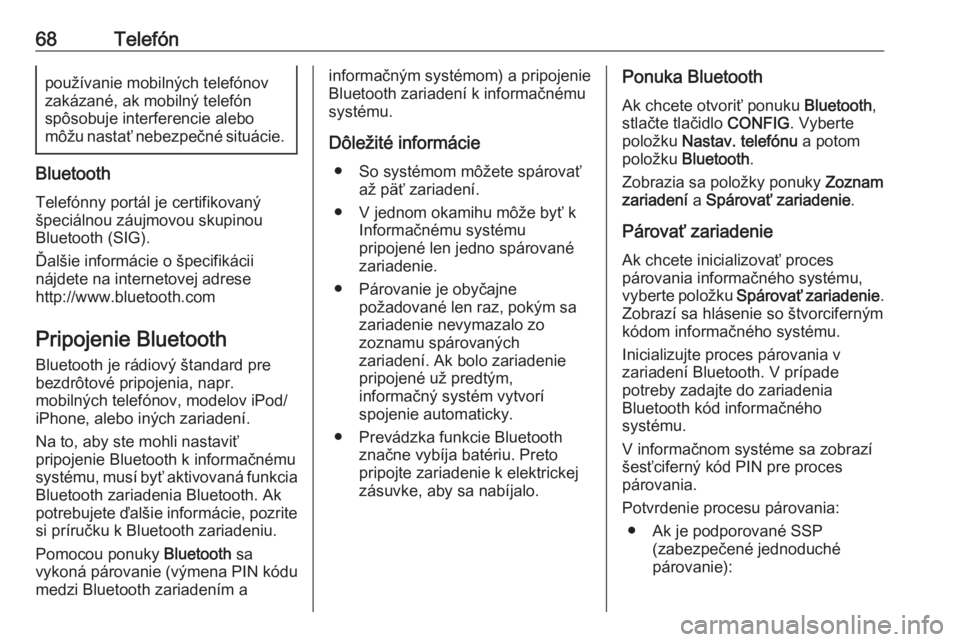
68Telefónpoužívanie mobilných telefónov
zakázané, ak mobilný telefón
spôsobuje interferencie alebo
môžu nastať nebezpečné situácie.
Bluetooth
Telefónny portál je certifikovaný
špeciálnou záujmovou skupinou
Bluetooth (SIG).
Ďalšie informácie o špecifikácii
nájdete na internetovej adrese
http://www.bluetooth.com
Pripojenie Bluetooth
Bluetooth je rádiový štandard pre
bezdrôtové pripojenia, napr.
mobilných telefónov, modelov iPod/
iPhone, alebo iných zariadení.
Na to, aby ste mohli nastaviť
pripojenie Bluetooth k informačnému systému, musí byť aktivovaná funkcia
Bluetooth zariadenia Bluetooth. Ak potrebujete ďalšie informácie, pozrite si príručku k Bluetooth zariadeniu.
Pomocou ponuky Bluetooth sa
vykoná párovanie (výmena PIN kódu medzi Bluetooth zariadením a
informačným systémom) a pripojenie
Bluetooth zariadení k informačnému
systému.
Dôležité informácie ● So systémom môžete spárovať až päť zariadení.
● V jednom okamihu môže byť k Informačnému systému
pripojené len jedno spárované
zariadenie.
● Párovanie je obyčajne požadované len raz, pokým sa
zariadenie nevymazalo zo
zoznamu spárovaných
zariadení. Ak bolo zariadenie
pripojené už predtým,
informačný systém vytvorí
spojenie automaticky.
● Prevádzka funkcie Bluetooth značne vybíja batériu. Preto
pripojte zariadenie k elektrickej
zásuvke, aby sa nabíjalo.Ponuka Bluetooth
Ak chcete otvoriť ponuku Bluetooth,
stlačte tlačidlo CONFIG. Vyberte
položku Nastav. telefónu a potom
položku Bluetooth .
Zobrazia sa položky ponuky Zoznam
zariadení a Spárovať zariadenie .
Párovať zariadenie Ak chcete inicializovať proces
párovania informačného systému,
vyberte položku Spárovať zariadenie .
Zobrazí sa hlásenie so štvorciferným
kódom informačného systému.
Inicializujte proces párovania v
zariadení Bluetooth. V prípade
potreby zadajte do zariadenia
Bluetooth kód informačného
systému.
V informačnom systéme sa zobrazí
šesťciferný kód PIN pre proces
párovania.
Potvrdenie procesu párovania: ● Ak je podporované SSP (zabezpečené jednoduché
párovanie):
Page 69 of 183
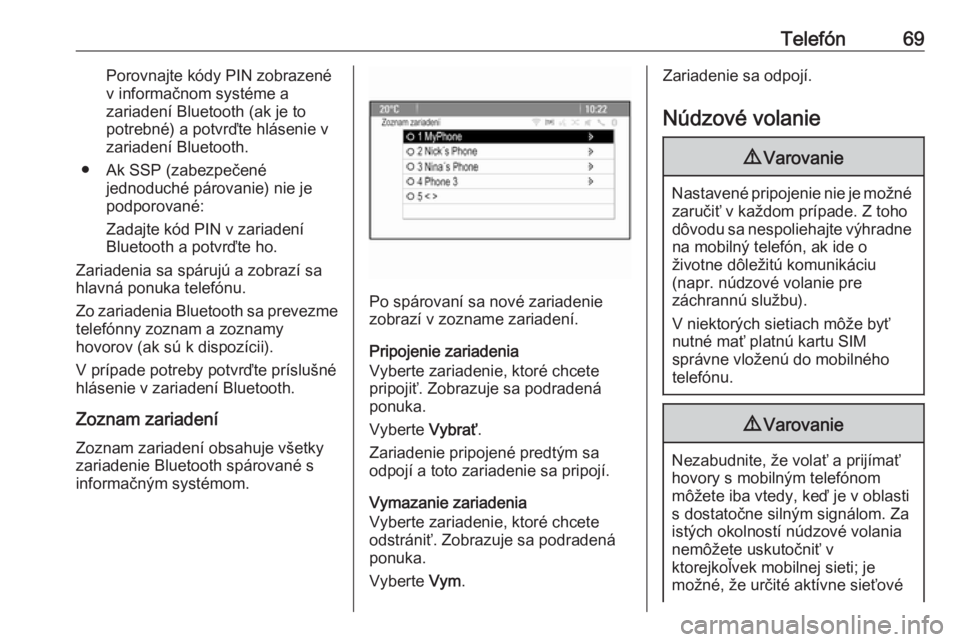
Telefón69Porovnajte kódy PIN zobrazené
v informačnom systéme a
zariadení Bluetooth (ak je to
potrebné) a potvrďte hlásenie v
zariadení Bluetooth.
● Ak SSP (zabezpečené jednoduché párovanie) nie je
podporované:
Zadajte kód PIN v zariadení
Bluetooth a potvrďte ho.
Zariadenia sa spárujú a zobrazí sa
hlavná ponuka telefónu.
Zo zariadenia Bluetooth sa prevezme
telefónny zoznam a zoznamy
hovorov (ak sú k dispozícii).
V prípade potreby potvrďte príslušné hlásenie v zariadení Bluetooth.
Zoznam zariadení Zoznam zariadení obsahuje všetky
zariadenie Bluetooth spárované s
informačným systémom.
Po spárovaní sa nové zariadenie
zobrazí v zozname zariadení.
Pripojenie zariadenia
Vyberte zariadenie, ktoré chcete
pripojiť. Zobrazuje sa podradená
ponuka.
Vyberte Vybrať.
Zariadenie pripojené predtým sa
odpojí a toto zariadenie sa pripojí.
Vymazanie zariadenia
Vyberte zariadenie, ktoré chcete
odstrániť. Zobrazuje sa podradená
ponuka.
Vyberte Vym.
Zariadenie sa odpojí.
Núdzové volanie9 Varovanie
Nastavené pripojenie nie je možné
zaručiť v každom prípade. Z toho
dôvodu sa nespoliehajte výhradne na mobilný telefón, ak ide o
životne dôležitú komunikáciu
(napr. núdzové volanie pre
záchrannú službu).
V niektorých sietiach môže byť
nutné mať platnú kartu SIM
správne vloženú do mobilného
telefónu.
9 Varovanie
Nezabudnite, že volať a prijímať
hovory s mobilným telefónom
môžete iba vtedy, keď je v oblasti
s dostatočne silným signálom. Za
istých okolností núdzové volania
nemôžete uskutočniť v
ktorejkoľvek mobilnej sieti; je
možné, že určité aktívne sieťové
Page 70 of 183
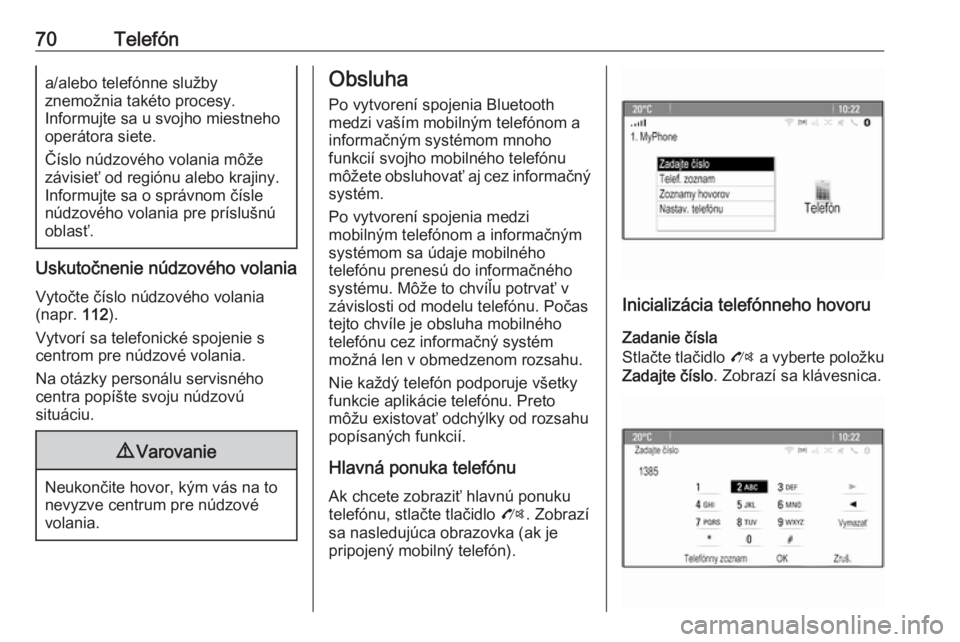
70Telefóna/alebo telefónne služby
znemožnia takéto procesy.
Informujte sa u svojho miestneho
operátora siete.
Číslo núdzového volania môže
závisieť od regiónu alebo krajiny.
Informujte sa o správnom čísle
núdzového volania pre príslušnú
oblasť.
Uskutočnenie núdzového volania
Vytočte číslo núdzového volania
(napr. 112).
Vytvorí sa telefonické spojenie s
centrom pre núdzové volania.
Na otázky personálu servisného
centra popíšte svoju núdzovú
situáciu.
9 Varovanie
Neukončite hovor, kým vás na to
nevyzve centrum pre núdzové
volania.
Obsluha
Po vytvorení spojenia Bluetooth
medzi vaším mobilným telefónom a
informačným systémom mnoho
funkcií svojho mobilného telefónu
môžete obsluhovať aj cez informačný systém.
Po vytvorení spojenia medzi
mobilným telefónom a informačným
systémom sa údaje mobilného
telefónu prenesú do informačného
systému. Môže to chvíľu potrvať v
závislosti od modelu telefónu. Počas
tejto chvíle je obsluha mobilného
telefónu cez informačný systém
možná len v obmedzenom rozsahu.
Nie každý telefón podporuje všetky
funkcie aplikácie telefónu. Preto
môžu existovať odchýlky od rozsahu
popísaných funkcií.
Hlavná ponuka telefónu
Ak chcete zobraziť hlavnú ponuku
telefónu, stlačte tlačidlo O. Zobrazí
sa nasledujúca obrazovka (ak je
pripojený mobilný telefón).
Inicializácia telefónneho hovoru
Zadanie čísla
Stlačte tlačidlo O a vyberte položku
Zadajte číslo . Zobrazí sa klávesnica.